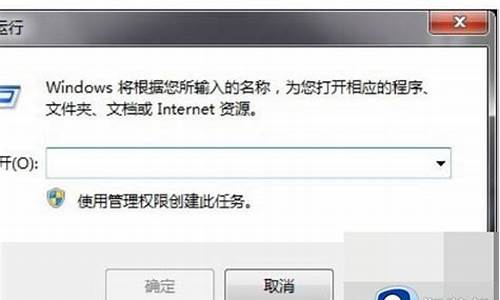昂达平板电脑系统工具,昂达平板电脑系统工具怎么用
1.昂达平板电脑怎么装win7

昂达平板如何设置U盘启动呢?现在我们安装系统时都会选择制作U盘启动盘来引导进入PE系统。不同的电脑设置U盘启动的方法也不一样。接下来,我就教大家昂达平板设置U盘启动的方法
昂达是国内一家知名电子品牌,旗下产品有很多,平板电脑就是其中之一。因其性价比比较高,很多同学都购买昂达平板。下面,我就给大家介绍一下昂达平板设置U盘启动的详细步骤
方法一、
1、在电脑关机状态下将制作好的U盘启动盘插入电脑,按下开机键立即不停的按启动快捷键F1进入bios设置,如果是昂达主板就按F11键。
u盘电脑图解1
2、进入boot设置之后,用上下方向键选择boot option #1窗口所在的位置,回车键选择u盘启动便会进入快启动主菜单
设置u盘启动电脑图解2
方法二、
1、若是昂达平板电脑没有连接键盘就进入桌面将鼠标移动到屏幕右下角点击设置
昂达平板u盘启动电脑图解3
2、点击更改电脑设置。
设置u盘启动电脑图解4
3、选择电脑设置下的常规选项,点击高级启动下的立即重启。
u盘电脑图解5
4、重启后,依次点击 使用设备=>高级选项=>UEFI=>重启
昂达平板u盘启动电脑图解6
5、重启后就会进入Bios界面设置U盘为第一启动项啦
昂达电脑图解7
以上就是昂达平板电脑设置U盘启动的方法了,希望能帮助到你
昂达平板电脑怎么装win7
刷新固件您可以在昂达官网下载对应机型的固件在电脑上解压缩之后按照具体的刷机教程进行操作。教程非常详细,一定要看。
特别要注意的是,一定要选对对应机型的固件;拔掉所有USB接口上的外接部件。
如果尝试过以上方法不能解决请联系购机处或当地维修点进行检测维修。
1、放入w7系统光盘或者U盘安装系统:如果不希望200MB的主分区存在,请在安装时事先把硬盘分区做好后再安装系统。
开始啦
下一步
选择第一硬盘的第一分区作为系统目的安装分区,可对此分区进行格式化操作后再点下一步
分区
确定
开始安装W7系统,复制系统文件到系统盘临时文件夹中
安装临时文件
加载
展开
安装
更新
安装
系统文件解包完成,等待10秒钟后,将会自动重启电脑,重启时一定要从硬盘启动电脑,如果光驱中有系统光盘,启动时不要敲回车键,让电脑自动从硬盘启动,或者是在启动时退出光区
后,待硬盘启动后再推上光驱门。
重启
2、第一次电脑启动,请从硬盘启动安装系统:
启动
更新
安全启动
继续安装
3、第二次电脑启动,请从硬盘启动安装系统,完成系统设置安装:可打开光驱门,待硬盘启动后再推上光驱门。
继续
手动输入用户名:
设置
Windows 7 Ultimate 零售版 Retail 需要手动输入Retail Key,OEM版没有此手动输入Retail Key的选项
输入
手动设置系统登陆密码,可以不设置
密码
设置区域和时间。时区选择:北京、重庆、香港特区、乌鲁木齐时区,手动调节当前时间。并点击下一步
ok等待桌面马上成功啦
4、第一次进入系统桌面,手动对系统做简单设置:
第一次进入焕然一新的系统桌面只有回收站图标
桌面
手动设置系统分辨率,在没有安装驱动的前提下,可加快系统的运行速度。
接下来看下驱动没上去的去官网下载安装就可以啦!大功告成!!
声明:本站所有文章资源内容,如无特殊说明或标注,均为采集网络资源。如若本站内容侵犯了原著者的合法权益,可联系本站删除。